
สารบัญ:
- ผู้เขียน John Day [email protected].
- Public 2024-01-30 13:04.
- แก้ไขล่าสุด 2025-01-23 15:12.
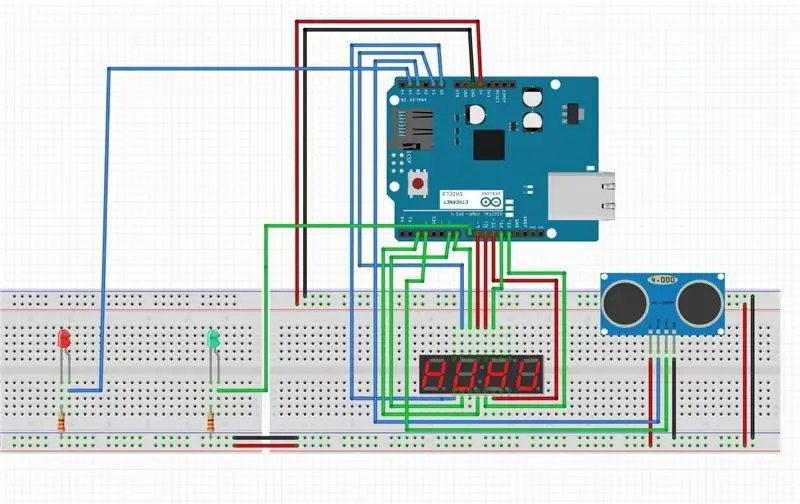
ใช้เซ็นเซอร์วัดระยะทางและดูระยะห่างของวัตถุบนจอแสดงผลเจ็ดส่วน คุณยังสามารถเห็นเซอร์โวเคลื่อนที่ไปทางซ้ายมากขึ้นเมื่อวัตถุเข้ามาใกล้ ไฟ LED สีแดงจะบอกคุณว่าคุณอยู่ใกล้เกินไปหรือไม่ และ LED สีเขียวจะบอกคุณว่าคุณอยู่ไกลเกินไปหรือไม่
เสบียง
- 1 x 5641AS 4 หลัก, จอแสดงผล 7 ส่วน
- ตัวต้านทาน 2 x 330
- 1 x Ultra Sonic Distance Sensor
- 1 x 180 องศาเซอร์โว
- 1 x LED สีแดง
- 1 x LED สีเขียว
- 1 x Arduino
- 2 x เขียงขนมปัง
- สายไฟ
ขั้นตอนที่ 1: 4 หลัก จอแสดงผล 7 ส่วน

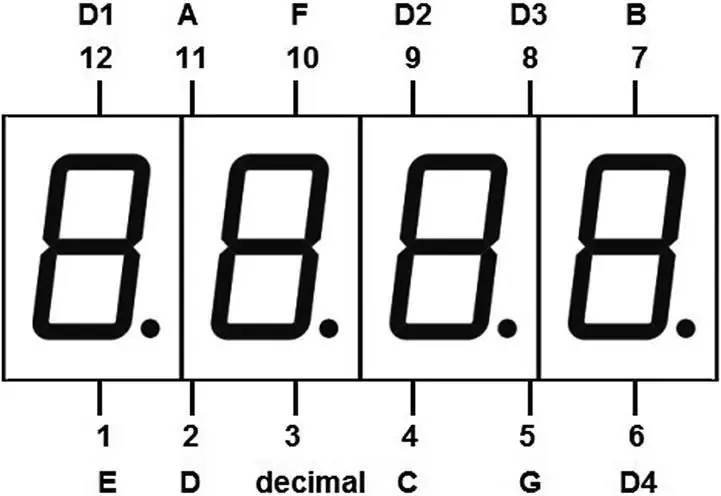
ปักหมุด 6, 8, 9 และ 12 เข้ากับหมุด pwm พินเหล่านี้เป็นกำลังสำหรับจอแสดงผลแต่ละจอ Arduino จะส่งพลังงานไปที่พินของจอแสดงผลตัวแรกและส่งสัญญาณสูงหรือต่ำไปยังพินแต่ละเซกเมนต์ (ซึ่งเป็นตัวอักษรบนไดอะแกรม) กว่าตัวเลขจะปรากฏขึ้นสำหรับการแสดงผลครั้งแรก Than arduino จะปิดจอแสดงผลนั้นและเปิดเครื่องที่สอง กว่าสามและสี่ (ซึ่งไม่ได้ใช้งาน) จอแสดงผลจะเปิดและปิดอย่างรวดเร็วจนดูเหมือนเป็นตัวเลขขนาดใหญ่
ขั้นตอนที่ 2: เซ็นเซอร์ระยะ
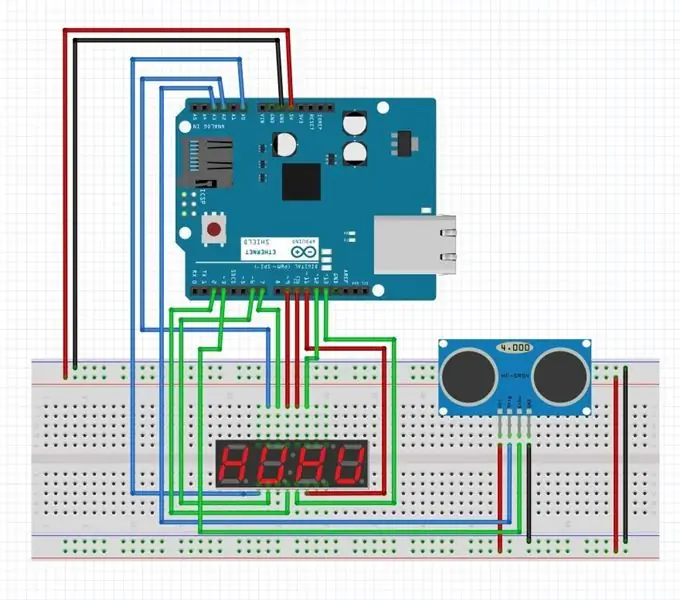
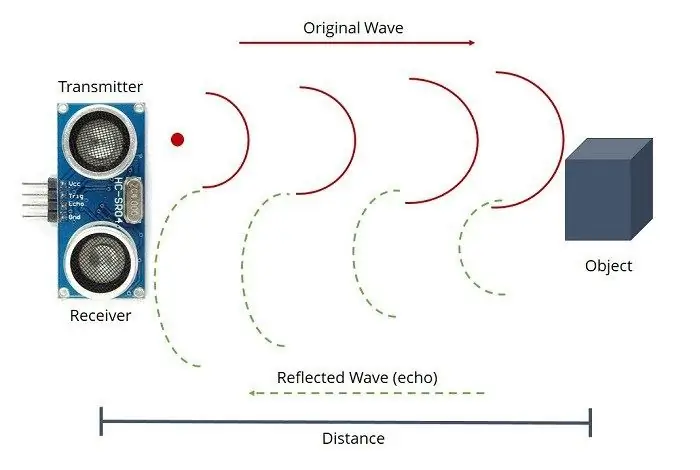
เซ็นเซอร์วัดระยะทางมี 4 ขา ได้แก่ VCC, Trig, Echo และ Ground VCC จะต้องมีแรงดันไฟฟ้าระหว่าง 5 ถึง 7.8 โวลต์ พื้นดินจะต้องมี 0 โวลต์ หมุดตรีโกณต้องการสัญญาณ pwm ซึ่งจะเปิดขึ้นอย่างรวดเร็วเป็นเวลาสองสามมิลลิวินาทีแล้วปิด สัญญาณนี้จะเปิดเครื่องส่งสัญญาณซึ่งจะส่งคลื่นอัลตราโซนิกไปยังวัตถุ คลื่นนี้จะถูกส่งกลับไปยังผู้รับซึ่งจะปิดตัวจับเวลา คราวนี้จะถูกแปลงเป็นสัญญาณ pwm ซึ่งอาร์ดิโนแปลงเป็นระยะทาง
ขั้นตอนที่ 3: เซอร์โวและ LED
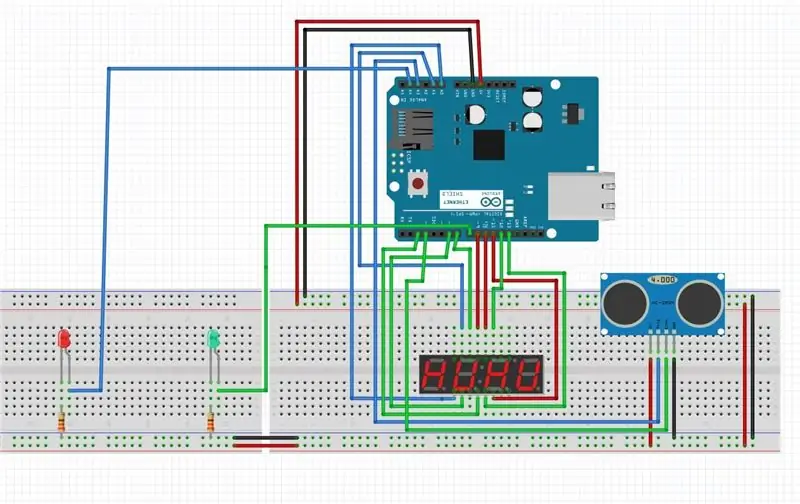
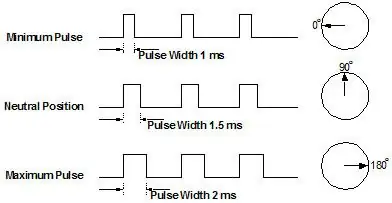
เซอร์โวมี 3 พินที่เป็นกราวด์ VCC และสัญญาณ พื้นดินจะเป็น 0 โวลต์ VCC จะอยู่ระหว่าง 5 ถึง 10.6 โวลต์ของแรงดันไฟฟ้า พินสัญญาณจะรับสัญญาณ pwm ซึ่งจะอยู่ระหว่าง 1 มิลลิวินาทีถึง 2 มิลลิวินาที ถ้าสัญญาณ pwm เท่ากับ 1 มิลลิวินาที กว่าเซอร์โวจะมีมุม 0 องศา ในขณะที่ถ้าสัญญาณ pwm เท่ากับ 2 มิลลิวินาทีกว่าเซอร์โวจะมีมุม 180 องศา อย่างไรก็ตามในโค้ดระยะทางจะต้องถูกแปลงเป็นมุมและ Arduino จะสร้างสัญญาณ pwm แล้ว
ไฟ LED ทำงานเมื่อระยะห่างของวัตถุน้อยกว่า 15 ซม. ในขณะที่ LED สีเขียวจะเปิดขึ้นเมื่อระยะห่างมากกว่าหรือเท่ากับ 50 ซม. ไฟ LED เหล่านี้ทำงานโดยให้ขั้วบวก (ขั้วบวก) เชื่อมต่อกับขาสัญญาณของ Arduino และขั้วลบ (ขั้วลบ) เชื่อมต่อกับตัวต้านทาน 330 โอห์มซึ่งเชื่อมต่อกับกราวด์
ขั้นตอนที่ 4: รหัส
หมายเลขพินบางตัวอาจแตกต่างไปจากแผนภาพ ยิ่งไปกว่านั้น หากคุณไม่ชอบความเร็วของการแสดงผล คุณสามารถเปลี่ยนค่าของตัวแปร DISPLAY_SPEED เป็นตัวเลขอื่นได้ตลอดเวลา
